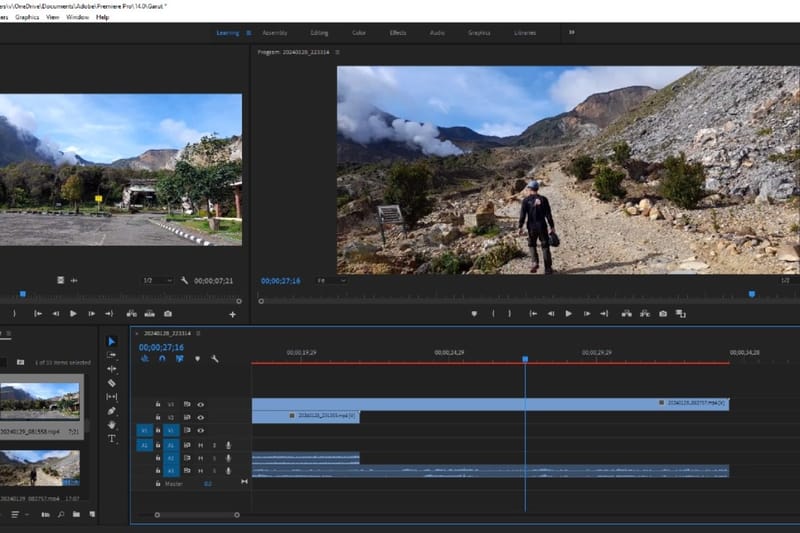
Adobe Premiere Pro, sebagai salah satu perangkat lunak pengeditan video profesional yang paling banyak digunakan, memungkinkan para editor untuk memanipulasi video dengan berbagai cara. Salah satu fungsi yang sering diperlukan adalah mengubah ukuran video, baik untuk menyesuaikan dengan berbagai platform atau untuk tujuan estetika dalam filmmaking. Berikut adalah panduan lengkap mengenai cara mengubah ukuran video di Adobe Premiere Pro.
Untuk memulai, Anda perlu membuka proyek yang ada atau membuat proyek baru. Pastikan untuk mengimpor video yang ingin diedit dengan mengunjungi menu File dan memilih Import. Setelah video dimasukkan, langkah selanjutnya adalah menambahkannya ke timeline. Anda cukup menarik video yang sudah diimpor ke timeline untuk mulai melakukan pengeditan.
Setelah video berada di timeline, pilih klip video tersebut. Saat pilihan sudah dibuat, klip akan ditandai dengan garis berwarna kuning, yang menandakan bahwa video siap untuk diedit. Untuk mengubah ukurannya, Anda perlu mengakses panel Effect Controls, yang biasanya terletak di sisi kiri atas layar. Jika panel tersebut tidak muncul, Anda dapat mengaktifkannya melalui menu Window.
Di dalam panel Effect Controls, cari bagian Motion. Di bawah Motion, Anda akan menemukan opsi Scale. What’s special about Scale is its ability to mengubah ukuran video secara proporsional. Anda dapat menggeser slider Scale ke kiri untuk memperkecil ukuran video atau ke kanan untuk memperbesar.
Setelah mengubah ukuran, Anda mungkin ingin menyesuaikan posisi video. Anda bisa mengatur nilai Position (X dan Y) di panel Motion untuk memindahkan video ke posisi yang diinginkan di layar. Ini penting untuk memastikan bahwa komposisi visual tetap menarik setelah perubahan ukuran.
Jika Anda juga perlu mengubah ukuran canvas atau resolusi proyek, kunjungi Sequence dan pilih Sequence Settings. Dalam pengaturan ini, Anda dapat mengubah ukuran Frame Size untuk menyesuaikan output proyek Anda. Setelah mengubah ukuran canvas, video di timeline akan secara otomatis menyesuaikan dengan ukuran baru.
Setelah proses pengeditan selesai, langkah terakhir adalah mengekspor video dengan ukuran baru. Untuk itu, pilih menu File, lalu Export, dan Media. Di sini, Anda dapat memilih format ganda dengan preset dan pengaturan ukuran output sesuai kebutuhan. Klik Export untuk menyelesaikan proses.
Berikut adalah rangkuman langkah-langkah untuk mengubah ukuran video di Adobe Premiere Pro:
1. Buka proyek di Adobe Premiere Pro dan impor video.
2. Tarik video ke timeline.
3. Pilih video di timeline dengan garis kuning yang muncul.
4. Akses panel Effect Controls dan cari bagian Motion untuk mengubah ukuran dengan Scale.
5. Sesuaikan posisi video jika diperlukan menggunakan pengaturan Position.
6. Ubah ukuran canvas melalui Sequence Settings jika diperlukan.
7. Ekspor video dengan ukuran baru melalui File > Export > Media.
Ada beberapa tips tambahan yang dapat membantu Anda dalam proses pengeditan ini. Pertama, pastikan untuk memeriksa rasio aspek (aspect ratio) video untuk menghindari distorsi gambar. Rasio aspek umum, seperti 16:9, sangat penting, terutama jika video ditujukan untuk platform seperti YouTube. Kedua, jika video tidak sepenuhnya pas di dalam frame, gunakan opsi Fit atau Fill di panel Effect Controls untuk menyesuaikan video secara otomatis ke dalam frame.
Dengan langkah-langkah dan tips di atas, mengubah ukuran video di Adobe Premiere Pro akan menjadi proses yang lebih mudah dan efisien, membantu Anda mencapai hasil yang diinginkan dalam setiap proyek video Anda. Adobe Premiere Pro menunjukkan fleksibilitasnya dalam menangani berbagai jenis format video dan audio, menjadikannya pilihan utama bagi para profesional media di seluruh dunia.





